- Учителю
- Конспект на тему Материнская плата
Конспект на тему Материнская плата
Урок 4. Материнская плата.
На материнской плате расположены главные вычислительные устройства - центральный процессор, чипсет для управления потоками данных по шинам на материнской плате, оперативная память, микросхема BIOS с хранимыми параметрами для функционирования компьютера, слоты для подключения плат расширения, а также всевозможные разъемы для связи с другими устройствами компьютера - клавиатурой, мышью, монитором, сканером, принтером и т.д.

Сама материнская плата крепится к шасси корпуса системного блока. Материнская плата и системный блок имеют определенный набор отверстий для ее крепления к шасси системного блока. Количество отверстий преднамеренно избыточно для того, чтобы была возможность установки разных типов плат. Также возможен случай, когда отверстию на материнской плате нет отверстия на системном блоке, тогда нужно привинтить все имеющиеся винты в отверстия. В корпусах класса Midi Tower материнские платы устанавливаются вертикально с выходом разъемов на заднюю панель системного блока.
Места крепления материнской платы показаны на рисунке ниже. Они представляют собой отверстия, в которые вставляются винты.

Чтобы демонтировать материнскую плату, нужно вначале отключить компьютер от электросети, снять боковые панели системного блока, как указано в уроке 2, отсоединить все подведенные к плате кабели, открутить винты крепления и вынуть материнскую плату. Если производится замена материнской платы на однотипную, то желательно до отсоединения проводов зарисовать схему их подключения, чтобы потом установить штекеры в те же разъемы. Материнскую плату после снятия следует уложить на антистатический коврик, а перед работой нужно снять с себя электростатический заряд, дотронувшись до заземления - в квартирах это трубы центрального отопления в местах, где отсутствует краска на металле.
Перед установкой материнской платы на системный блок следует в нее вставить необходимые блоки - центральный процессор, кулер (охладитель) для него и если предназначено - вентилятор, платы оперативной памяти, а также установить в нужное положение перемычки и джамперы. О том, как это сделать будет рассказано в следующих уроках.
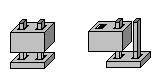
Перемычки (смотри рисунок выше) на материнской плате служат для задания режимов работы платы. Основная тенденция построения материнских плат заключается в переложении возможности переключения режимов работы платы на программное обеспечение, поэтому на платах становится все меньше перемычек и существуют платы, где они совсем отсутствуют (называютсясвободные от перемычек). В приведенном ниже примере материнской платы, она имеет только одну перемычку - обнуление CMOS, то есть, обнуление выставленных в BIOS параметров или приведение параметров BIOS к заводским установкам. Данный переключатель используется, если имеются основания полагать, что возникновение неполадок компьютера связано с работой BIOS. В этом случае нужно параметры BIOS привести кзаводским, при которой установлены оптимальные параметры.
Рассмотрим основные разъемы и устройства материнской платы, как это показано на рисунке ниже. Отметим, что расположение разъемов может отличаться в зависимости от типа материнской платы, что можно узнать из руководства к ней.
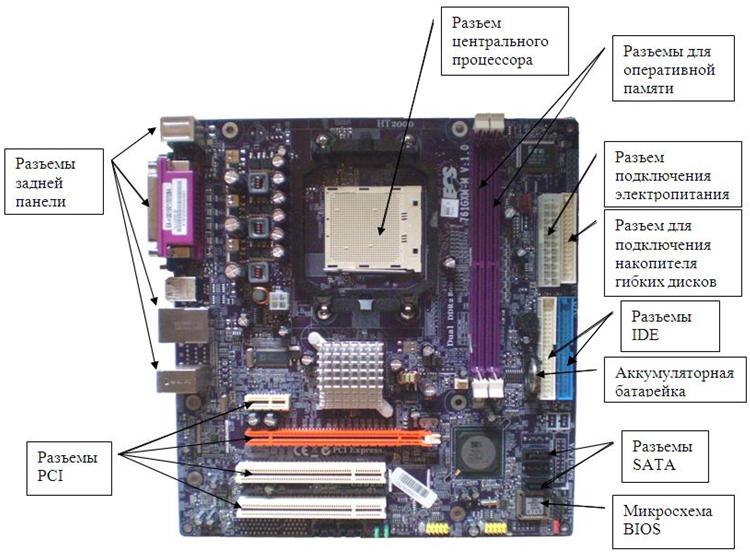
Главный элемент материнской платы - центральный процессор. Именно он проводит основные вычисления и управляет работой всего компьютера. Его установка, а также установка оперативной памяти рассмотрены в следующих уроках. Необходимо отметить, что тип центрального процессора должен быть поддержан возможностями материнской платой, что указывается в инструкции к ней. Центральный процессор выделяет много энергии, поэтому требует охлаждения. Как правило, на него устанавливают охлаждающий радиатор, на который ставится вентилятор. Если поставить недостаточное охлаждение, то процессор может сгореть. Поэтому при покупке радиатора и вентилятора, нужно узнать, смогут ли они в достаточной степени охладить процессор. Если центральный процессор будет подключен неправильно, то компьютер не станет работать после включения электропитания.
Разъемов для подключения оперативной памяти может быть несколько, их число зависит от типа материнской платы. Если имеется один модуль оперативной памяти, то он устанавливается в первый разъем (банк 0). Остальные разъемы могут быть пустыми, которые можно заполнить со временем при покупке дополнительной памяти. Если оперативная память установлена неправильно, то она не будет найдена операционной системой. Поэтому после установки лучше запустить либо тестирующую программу, либо просмотреть надписи, которые возникают сразу после включения компьютера во время тестирования устройств, но до загрузки операционной системы, например, Windows.
Разъемы задней панели могут быть различными, в зависимости от вида материнской платы. Далее описаны основные виды разъемов, а в справочной части более подробно приведены различные варианты. Новый системный блок содержит в месте, куда выходят эти разъемы металлическую пластинку, называемую заглушкой, которую нужно снять перед установкой материнской платы. Разъемы должны точно войти в данное отверстие.
Разъемы для подключения плат расширения.
Разъем PCIе x16 (или PCI Express x16) предназначен для подключения видеокарты. В более ранних компьютерах для подключения видеокарты использовался разъем PCI, затем AGP, а потом разъем PCIе. Также может оказаться, что видеосистема интегрирована в материнскую плату. В этом случае разъем PCIе x16 можно не использовать, а со временем подключить в него новую видеоплату, если встроенная видеосистема начнет не удовлетворять пользователя. В этом случае не забудьте изменить настройки BIOS.
Разъемы PCI и PCIе х1, х4, х8 предназначены для подключения дополнительных плат, например, внутреннего модема, звуковой карты и пр. Если карта будет неверно установлена, то карта не будет работать и не будет обнаружена программным обеспечением. Как правило, нужно проверить правильность соединения контактов. Если карта предназначена для разъема PCIex1, то ее можно установить и в разъем большего размера, например, PCIe x2 илиPCIe x4.
На рисунке ниже показаны разъемы для вставки плат расширения на материнской плате.
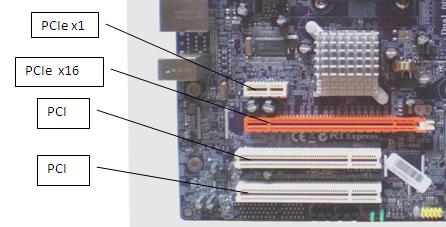
На плате могут быть разъемы для подключения флоппи-дисков (уже практически не используются) и для подключения накопителя жестких дисков и оптических накопителей (DVD). Разъем накопителя для флоппи-дисков по количеству отверстий отличается от разъемов для каналов IDE, чтобы случайно не установить его неправильно. К каналу IDE подключаются DVD-ROMнакопители (также CD-RW, DVD-ROM), а также жесткий диск. Как правило, они подключаются к каналу под номером 1, который более быстродействующий, чем канал 2. Отметим, что эти разъемы имеют пазы, предохраняющие от вставки кабеля неверной стороной. В современных компьютерах для этих устройств используются разъемы eSATA.
На системной плате расположена батарейка для питания микросхемы BIOS. Следует иметь в виду, что гарантийный срок ее работы - 3 года при условии, что компьютер не включается. Если же компьютер время от времени работает, то батарейка подзаряжается и срок ее эксплуатации увеличивается.
Рассмотрим другие разъемы материнской платы (см. рис. ниже).
</ 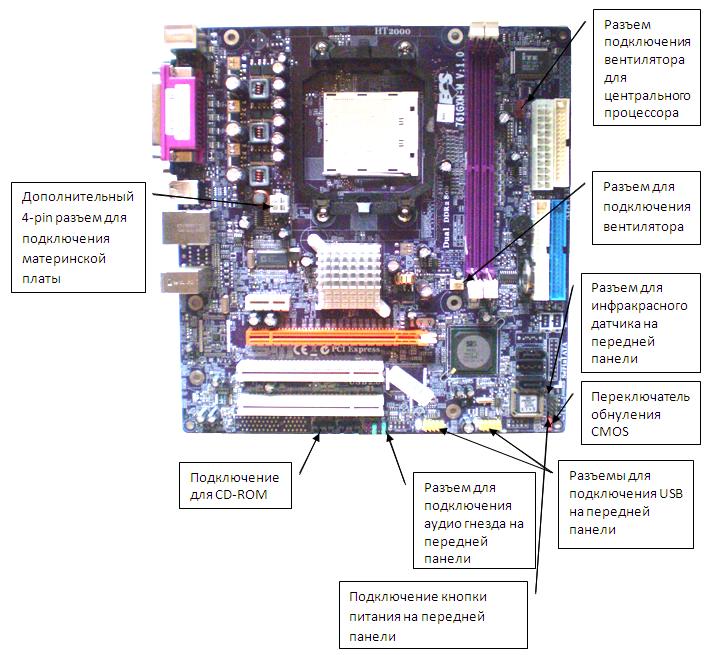
Основной разъем - разъем для подключения материнской платы. В нашем примере он имеет вид 20+4, то есть, один разъем на 20 штырьков и один на 4. В нашем примере они показаны на разных рисунках: один - «разъем подключения электропитания» и второй на рисунке выше («дополнительный 4-pin разъем для подключения материнской платы»).
В системном корпусе может быть несколько вентиляторов. Однако всегда имеется разъем для подключения вентилятора центрального процессора. Все разъемы для подсоединения вентиляторов имеют одинаковую конфигурацию и контактную группу. Поэтому, если их перепутать, то вентиляторы будут работать неправильно, что может привести к перегреву внутренних устройств.
На передней плате имеются кнопки, разъемы и индикаторы, которые нужно подключить к материнской плате. При покупке системного блока провода находятся внутри блока, одним концом присоединены к устройствам на передней панели, вторые концы выведены к месту, где должна находиться материнская плата и их нужно к ней подключить. На всех блоках имеется кнопка включения компьютера. Этот провод нужно подключить к разъему «подключение кнопки питания на передней панели», что показано на рисунке выше. Этот разъем подключает не только кнопку питания, но и индикатор обращения к жесткому диску. Имеется два разъема для подключения USB, которые находятся на передней панели. Если таких разъемов там нет, то подключать ничего не нужно. Если на передней панели имеется один разъем USB, то нужно подключить один провод.
Также в нашем примере на материнской плате имеются разъемы для подключения аудиогнезд, если они имеются на передней панели. Как правило, это один разъем, имеющий три выхода: микрофон, наушники и линейный выход. Имеется разъем для подключения инфракрасного датчика для работы без проводов с мышью и клавиатурой.
Кроме того, на материнской плате находится разъем для подключения к CD-накопителю, но его можно не подключать, он практически не используется, а использовался он в старых компьютерах, чтобы можно было слушать музыкальные CD диски через наушники.
Если имеется игровой канал (игровой порт), то звуковая подсистема встроена в материнскую плату. В этом случае на материнской плате могут быть разъемы для подключения аудиовхода и аудиовыхода к аналогичным разъемам, находящимся на передней панели. Игровой порт, как правило, используется для подключения джойстика. Однако, к нему можно подключить также Миди-клавиатуру или синтезатор. Если в системном блоке установлена также и звуковая плата, то данный порт нужно отключить при помощи программы BIOS и использовать разъем, который находится на звуковой плате, иначе возникнет конфликт устройств.
Описание разъемов для подключения кнопок и световых индикаторов нужно посмотреть в описании материнской платы. Если данное описание потеряно, то обратитесь на сайт компании-производителя, с которого можно скачать файл с руководством.
Кроме этого, на материнской плате могут быть и другие разъемы. Например, может находиться разъем IEEE 1394а-2000, для датчика вскрытия крышки системного блока, разъем для вентилятора с регулировкой скорости вращения, вентилятора оперативной памяти, разъем Wake on LAN (для включения компьютера по сигналу от сети), разъем Wake on Ring (для включения компьютера по сигналу по телефонной линии) и так далее. На плате могут находиться разного рода индикаторы, например, индикатор спящего режима, а если в материнскую плату встроена подсистема работы с сетью, то индикатор работы с сетью. Если имеется система SCSI, то возможно присутствие индикатора SCSI.
Теперь приведем пример расположения разъемов материнской платы, выходящих на заднюю панель системного блока (смотри рисунок ниже).

Слева находятся разъемы PS/2 для подключения клавиатуры и мыши. Будьте осторожны, не перепутайте разъемы. При неправильном подсоединении может испортиться материнская плата. Однако, задача упрощается тем, что эти разъемы разного цвета. Подсоедините фиолетовую вилку к фиолетовому разъему (для клавиатуры), а зеленый к зеленому (от мышки).
На задней стенке может находиться несколько разъемов USB, в зависимости от материнской платы, обычно - два или четыре. Еще несколько разъемов USB может находиться на передней панели системного блока или сбоку от него для того, чтобы не часто наклоняться при подключении устройств к задней панели. Они подключаются проводами к материнской плате. Оптимальным считается вариант, когда имеется хотя бы один разъем USB на передней панели.
Далее находятся разъемы параллельного и последовательного порта (COM), как правило, по одному разъему на каждый порт.
Если на плате интегрирована звуковая подсистема, то на задней панели будут находиться три разъема для подключения микрофона, вход и выход для звуковой системы.
На задней панели могут быть и другие комбинации разъемов, например, видеовход для интегрированной видеосистемы, сетевой разъем и пр.